Zahteva konfiguracijo Windows 11, minimalno konfiguracijo strojne opreme Windows 11

Katero konfiguracijo računalnika mora namestiti Windows 11, preden se lahko namesti?

Windows 11 je popolnoma nova različica sistema Windows, ki jo je Microsoft predstavil 24. junija 2021. V tem času se veliko ljudi sprašuje: Kakšno konfiguracijo računalnika potrebuje Windows 11? Kakšna je minimalna konfiguracija za namestitev sistema Windows 11?
V tem članku bo Quantrimang.com odgovoril na vaša vprašanja o konfiguraciji namestitve sistema Windows 11.
Po lansiranju sistema Windows 11 je Microsoft objavil tudi minimalno konfiguracijo sistema Windows 11. Ker podpira veliko vrst naprav, so podrobnosti konfiguracije za Windows 11 zelo zapletene.
Minimalna strojna konfiguracija sistema Windows 11
Windows 11 je mogoče namestiti na računalnike od leta 2015 dalje, ker ustrezajo standardoma UEFI in TMP 2.0. Spodaj je minimalna konfiguracija za namestitev sistema Windows 11:
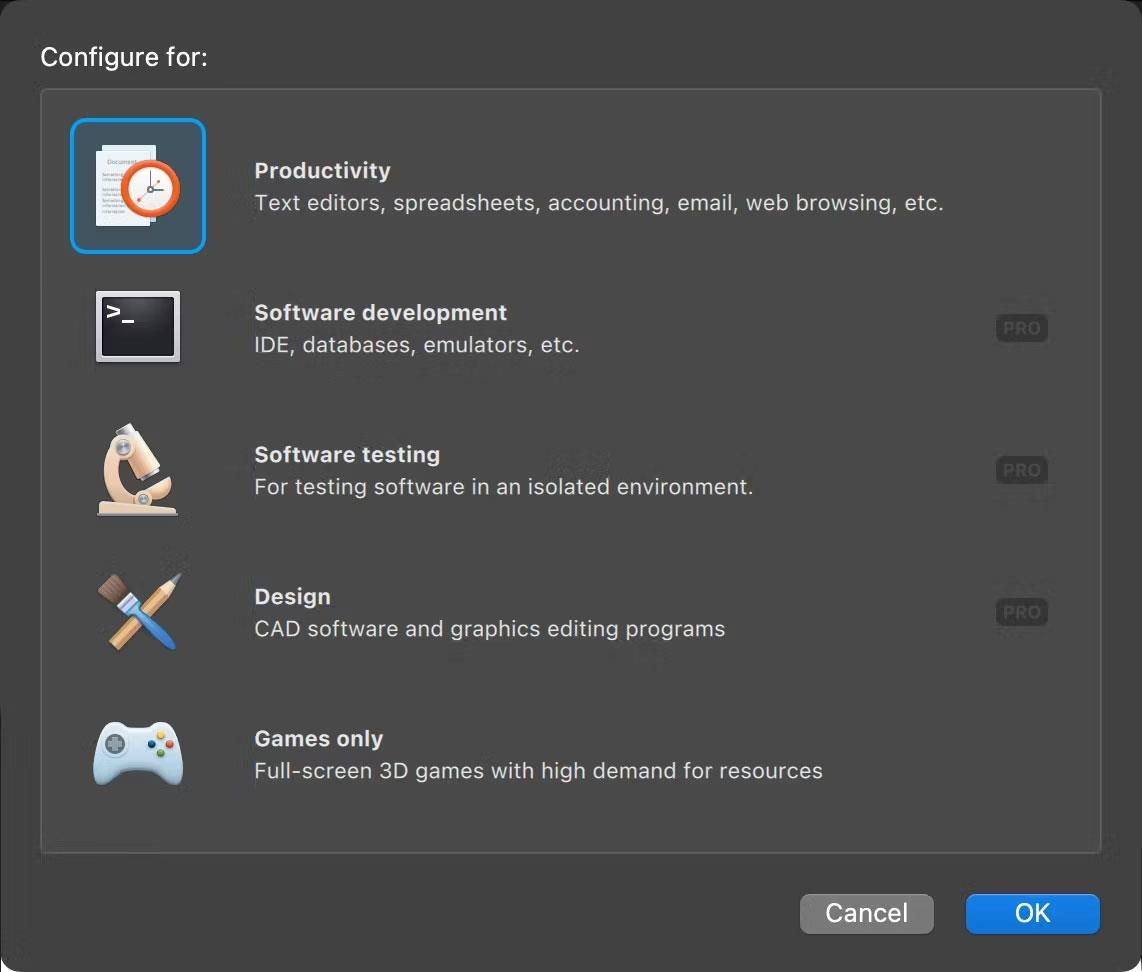
Minimalna konfiguracijska tabela sistema Windows 11, ki jo je objavil Microsoft
Če želite ugotoviti, ali lahko vaš računalnik namesti Windows 11 ali ne, si oglejte ta članek:
Priporočena konfiguracija sistema Windows 11
Microsoft ne zagotavlja priporočenih konfiguracij za Windows 11, vendar glede na Quantrimang morate za nemoteno delovanje sistema Windows 11 konfigurirati računalnik na naslednji način:
Poleg tega ima Windows 11 tudi številne funkcije, ki zahtevajo ustrezno strojno opremo za aktiviranje, kot so povezava 5G, Auto HDR, Bit Locker go Go, Client Hyper-V.
Windows 11 v resnici ne potrebuje TPM 2.0
Na predstavitveni strani sistema Windows 11 programski velikan trdi, da je minimalna konfiguracija za zagon sistema Windows 11 imeti TPM (Trusted Platform Module) 2.0. Ta nova različica TPM je bila pravkar izdana, zato je večina računalnikov, izdanih pred letom 2017, ne bo imela.
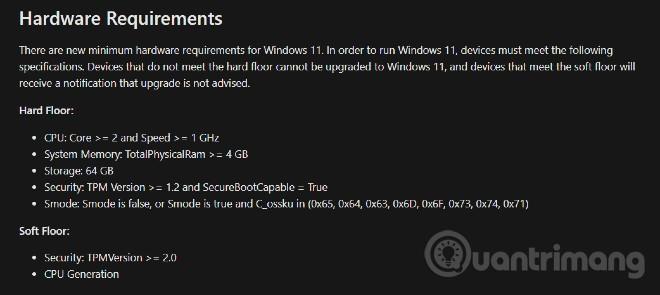
Microsoftovi interni dokumenti razkrivajo, da Windows 11 ne potrebuje TPM 2.0
Vendar pa Microsoft na svoji interni strani minimalno konfiguracijo za namestitev sistema Windows 11 razdeli na dve nadstropji: trda tla in mehka tla. Naprave, ki ne izpolnjujejo standarda Hard Floor, ne bodo mogle namestiti ali posodobiti na Windows 11. Medtem pa bodo računalniki, ki ne izpolnjujejo standarda Soft Floor, prejeli priporočila, naj ne namestijo ali posodobijo, vendar lahko še vedno namestijo. , običajno posodobljen.
V razdelku Trda tla je zahteva za namestitev sistema Windows 11 le, da je funkcija TMP 1.2 združena s SecureBootCapable. Zahteve TPM 2.0 so v razdelku Soft Floor.
Uspešno nameščen Windows 11 na virtualni stroj z 1 GB RAM-a
Quantrimang.com je uspešno preizkusil namestitev sistema Windows 11 Pro na virtualni stroj s samo 1 GB RAM-a, procesorjem Intel Core i3–8130U 2,21 GHz. Vendar priporočamo, da sistema Windows 11 ne namestite na računalnik s prenizko konfiguracijo, ker potem izkušnja ne bo gladka.
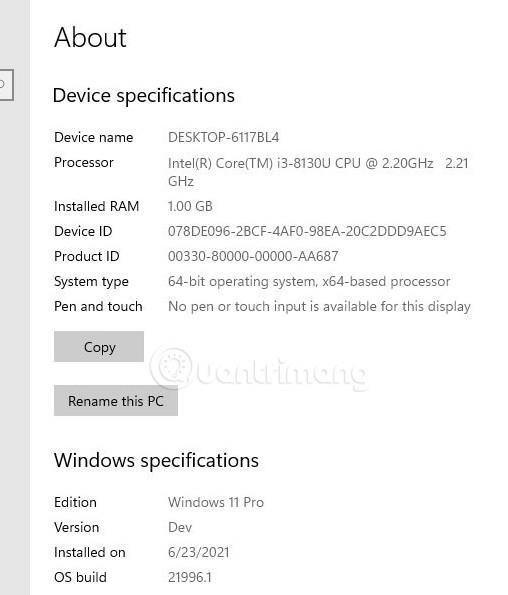
Opomba: Pri starejših računalnikih, ki ne podpirajo standardov UEFI in TPM 2.0, se pri namestitvi sistema Windows 11 pojavi napaka »Ta računalnik ne more zagnati sistema Windows 11«. Na tej točki še vedno obstaja način za uspešno namestitev sistema Windows 11, vendar bo nekoliko bolj zapleten.
Način kioska v sistemu Windows 10 je način samo za uporabo ene aplikacije ali dostop do samo 1 spletnega mesta z gostujočimi uporabniki.
Ta vodnik vam bo pokazal, kako spremenite ali obnovite privzeto lokacijo mape Camera Roll v sistemu Windows 10.
Urejanje datoteke gostiteljev lahko povzroči, da ne morete dostopati do interneta, če datoteka ni pravilno spremenjena. Naslednji članek vas bo vodil pri urejanju datoteke gostiteljev v sistemu Windows 10.
Če zmanjšate velikost in kapaciteto fotografij, jih boste lažje delili ali pošiljali komurkoli. Zlasti v sistemu Windows 10 lahko z nekaj preprostimi koraki množično spreminjate velikost fotografij.
Če vam zaradi varnosti ali zasebnosti ni treba prikazati nedavno obiskanih predmetov in mest, jih lahko preprosto izklopite.
Microsoft je pravkar izdal Windows 10 Anniversary Update s številnimi izboljšavami in novimi funkcijami. V tej novi posodobitvi boste videli veliko sprememb. Od podpore za pisalo Windows Ink do podpore za razširitev brskalnika Microsoft Edge, meni Start in Cortana sta bila prav tako bistveno izboljšana.
Eno mesto za nadzor številnih operacij neposredno na sistemski vrstici.
V operacijskem sistemu Windows 10 lahko prenesete in namestite predloge pravilnika skupine za upravljanje nastavitev Microsoft Edge in ta vodnik vam bo pokazal postopek.
Temni način je vmesnik s temnim ozadjem v sistemu Windows 10, ki računalniku pomaga varčevati z energijo baterije in zmanjša vpliv na oči uporabnika.
Opravilna vrstica ima omejen prostor in če redno delate z več aplikacijami, vam lahko hitro zmanjka prostora, da bi lahko pripeli več priljubljenih aplikacij.









